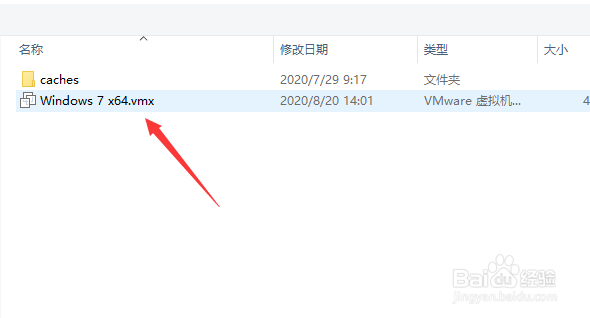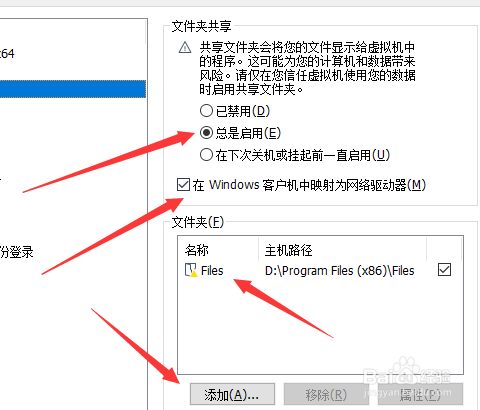VMware虚拟机如何创建本地磁盘共享文件夹
1、首先,打开VM软件,点击“文件”中的“打开”按钮
2、其次,打开虚拟机创建的虚拟系统,这里是Windows 7为例
3、之后,右键单击标题,选择“设置”按钮
4、再之后,选择“共享文件夹”,勾选启用共享文件夹,然后浏览添加需要进行共享的文件夹
5、最后,点击确定即可,最终的效果如图所示
声明:本网站引用、摘录或转载内容仅供网站访问者交流或参考,不代表本站立场,如存在版权或非法内容,请联系站长删除,联系邮箱:site.kefu@qq.com。
阅读量:90
阅读量:89
阅读量:46
阅读量:45
阅读量:72